

Este tutorial está hecho con PSPX9
Pero para compensar con otras versiones.
© by SvC-Design

Materialen Download Here
******************************************************************
Materials:
BL6_KaD_Deco1.pspimage
BL6_KaD_Deco2.pspimage
BL6_KaD-Alfakanaal.pspimage
elegantWAagoodcatcopy[1].pspimage
WatermerkVoorTutorials.png
******************************************************************
Filtro:
Filtro – VM Distortion – flipper
Filtro – VM Extravaganza – Holidays in Egypt
Filtro - VM Toolbox - Zoom Blur
Filtro - VM Toolbox - Motion Trail
Filtro - Carolain and Sensibility - CS_Texture
Filtro - FM Tile Tools - Blend Emboss
Filtro – AAA frames – foto frame
filtro - Meister de MuRa – Copies
Filtro – Mura Meister – Perspective Tiling
******************************************************************
paleta de colores :
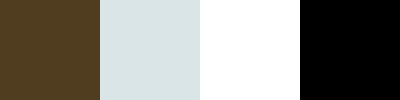
******************************************************************
método:
El uso de otros tubos y el color, el modo de mezcla, y / o opacidad puede variar
******************************************************************
Los preparativos generales:
Instalar abiertas sus filtros por su PSP !!
Máscaras: Guardar la máscara en el directorio PSP, a menos que se indique lo contrario
La textura y el patrón: guardar el directorio de textura en PSP
Selecciones: guardar su carpeta de selecciones de PSP
Abre los tubos en PSP
******************************************************************
Vamos a empezar - Diviértete!
Recuerde guardar regularmente su trabajo
******************************************************************
1
Abierto: canal Alpha BL6_KaD
Ventana - duplicado
Minimice el original - trabajamos en la copia
2
Haz un degradado de tu primer plano: Lineal - Ángulo: 0 - Repetición: 5
Rellenar con degradado
Capas - nueva capa Raster
Selecciones – seleccionar todo
3
Activa y copia tu tubo de paisaje
Editar – pegar – pegar en la seleccion
Seleccciones – anular seleccion
4
Efectos – efectos de la imagen – mosiaco integrado - ESTÁNDAR
Ajustar – desenfocar – desenfoque gaussiano
Radio : 30
5
Filtro – VM Distortion – flipper
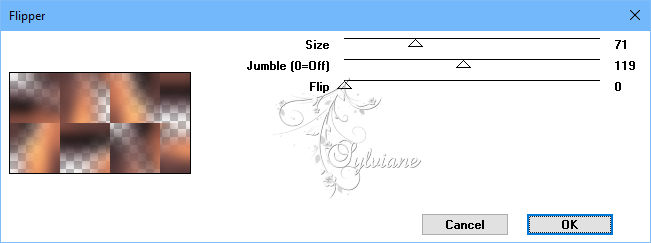
6
Filtro – VM Extravaganza – Holidays in Egypt
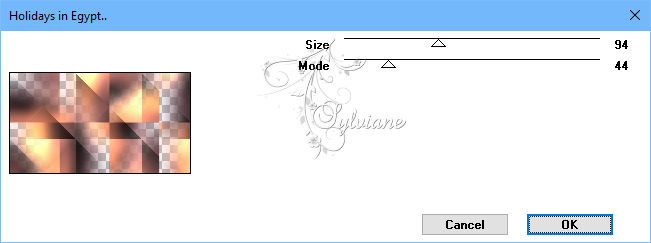
Ajustar – nitidez - enfocar
CONSEJO: si tus colores se vuelven muy livianos, entonces duplica la capa,
establece el modo Mix para multiplicar y jugar con la opacidad de la capa.
Capas – fusionar – fusionar visibles
7
Capas - duplicar
Filtro - VM Toolbox - Zoom Blur: ESTÁNDAR: 39 - 60
Modo de mezcla: Superposición y Opacidad en 75
Capas - Capas visibles – Fusionar
8
Seleccións - Cargar / Guardar selección - Cargar seleccion de canal alfa.... - Selección 1
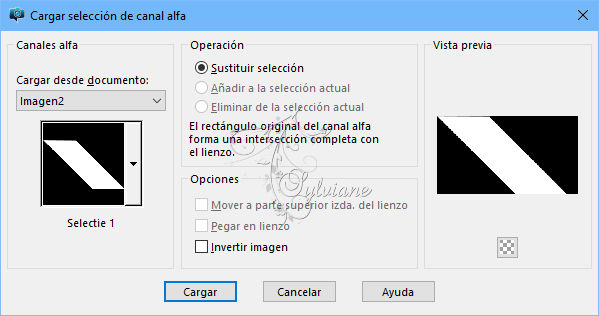
Selecciones - Convertir selección en capa
Seleccciones – anular seleccion
Filtro - VM Toolbox - Motion Trail - ESTÁNDAR
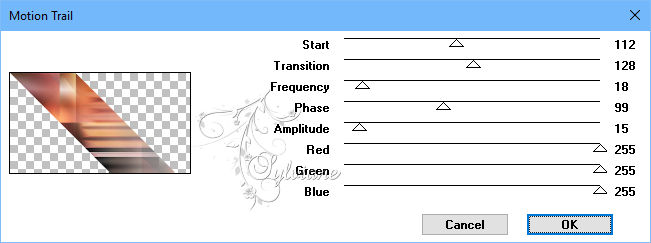
9
Filtro - Carolain and Sensibility - CS_Texture
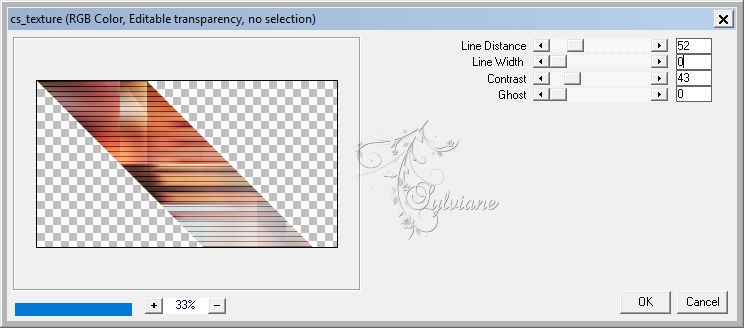
10
Efectos – efectos de la imagen – mosiaco integrado - ESTÁNDAR
Ajustar – nitidez - enfocar
Modo de mezcla: Multiplicar
11
Activa y copia tu tubo de paisaje
Capas - Nueva capa Raster
Selecciones – seleccionar todo
Editar – pegar – pegar en la seleccion
Seleccciones – anular seleccion
Filtro - FM Tile Tools - Blend Emboss - STANDARD
Modo de mezcla: Luz debil
12
Ventana - Duplicar
Continuamos trabajando en esta copia
En Raster 1 en su palet de capas (capa superior)
Modo de mezcla: Normal y la Opacidad en 60
Capas – fusionar – fusionar todo (aplanar)
Imagen - Cambiar tamaño: 20%, todas las capas
13
Filtro – AAA frames – foto frame
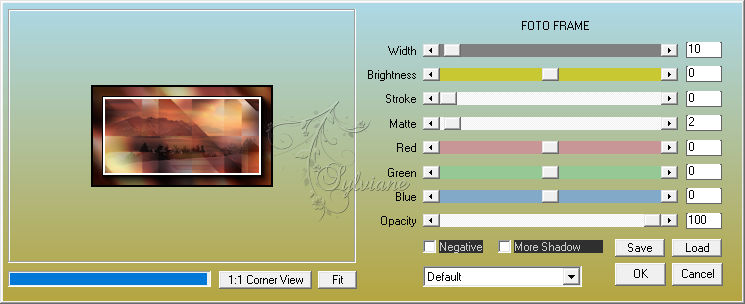
Editar - copiar
De vuelta a tu primera creación
14
Editar - Pegar como una nueva capa
ajustar - nitidez – enfocar mas
Activar la herramienta de selección (presione K en el teclado)
E introduzca los siguientes parámetros:
Pos X :690 – Pos Y :29
presione M
filtro - Meister de MuRa – Copies
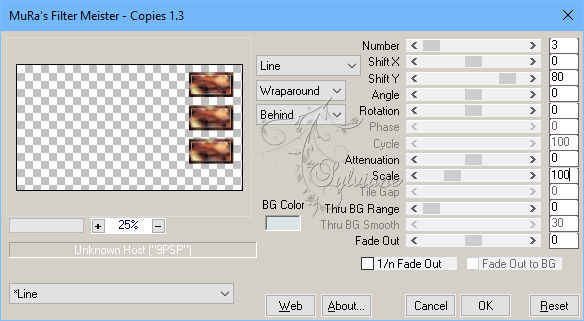
15
Efectos - Efectos 3D - Sombra paralela: V -3 - H 3 - 50 - 5 - # 000000
16
Editar – copiado especial – copiar fusionada
Editar – pegar como nueva capa
Efectos – efectos de la imagen – mosiaco integrado - ESTÁNDAR
17
Filtro – Mura Meister – Perspective Tiling
Presione Restablecer una vez y luego ajuste la Altura en 15, el resto es correcto
18
Efectos - Efectos 3D - Sombra paralela: V y H 0 - 80 - 40 - # 000000
Ajustar – nitidez – enfocar
19
Activar elegantWAagoodcatcopy[1].pspimage
Editar – Copiar
Editar – pegar como nueva capa
Imagen – Imagen en negativo
* según los colores de fondo
* Evtl. colorear para que sea legible!
20
Imagen - Cambiar tamaño: 50%, sin verificar todas las capas
Efectos - Efectos 3D - Sombra paralela: V y H 2 - 65 - 2 - # 000000
Activar la herramienta de selección (presione K en el teclado)
E introduzca los siguientes parámetros:
Pos X : 11 – Pos Y :94
presione M
21
Activar el tubo del gato
Editar – Copiar
Editar – pegar como nueva capa
Reduce / mirror / sharpen ... si es necesario, ¡mira tu tubo!
Colócala en el medio de la imagen en el piso
22
Capas - duplicar
Active la capa debajo
Ajustar – desenfocar – desenfoque gaussiano
radio: 10
Modo de mezcla: superposicion
23
Activar la capa superior
Efectos - Efectos 3D - Sombra paralela: V 0 - H 7 - 50 - 15 - # 000000
24
Activar : BL6_KaD_Deco1
Editar – Copiar
Editar – pegar como nueva capa
Activar la herramienta de selección (presione K en el teclado)
E introduzca los siguientes parámetros:
Pos X :716 – Pos Y :55
presione M
Efectos - Efectos 3D - Sombra paralela: V y H 1 - 50 - 2 - # 000000
25
Capas - duplicar
Imagen - Espejo – espejo horizontal
Imagen - Cambiar tamaño: 65%, todas las capas sin marcar
Activar la herramienta de selección (presione K en el teclado)
E introduzca los siguientes parámetros:
Pos X : 144 – Pos Y :75
presione M
26
Ahora elija un color que contraste de su crea (5) y agréguelo a su paleta de colores
Imagen – anadir borders - 1 pix - color:#000000
Editar - copiar
Imagen – anadir borders - 3 pixeles - color 5
Imagen – anadir borders - 1 pix - color:#000000
Seleccionar todo
Imagen – anadir borders - 45 pix - color:#ffffff
27
Selección - invertir
Editar – pegar – pegar en la seleccion
Ajustar – desenfocar – desenfoque gaussiano
radio: 15
filtro – AAA Frame – Foto frame - width 25,
el descanso sigue siendo bueno desde el punto 13
28
Selección - invertir
Efectos - Efectos 3D - Sombra paralela: V y H 0 - 80 - 40 - # 000000
Seleccciones – anular seleccion
29
Ahora coloque su nombre y / o marca de agua
También coloque mi filigrana en su crea AQUÍ
Capas – fusionar – fusionar todo (aplanar)
30
Imagen – anadir borders - 1 pix - color:#000000
Imagen - Cambiar tamaño: 900 pix
Evt. agudiza, mira tu tubo!
31
Activar : BL6_KaD_Deco2
Editar – Copiar
Editar – pegar como nueva capa
Activar la herramienta de selección (presione K en el teclado)
E introduzca los siguientes parámetros:
Pos X : 8 – Pos Y :5
presione M
Establecer Opacidad de capa a 70
32
Capas – fusionar – fusionar todo (aplanar)
Guardar como .jpg
Back
Copyright Translation © 2018 by SvC-Design